
1. aukera: PC programa
Instalatu duten diskordioen gaitasunak ordenagailuan instalatu dituzten erabiltzaileek askoz zabalagoa dute programazio-lengoaietarako sarbidea dutelako, eta horrek koloreen inskripzioak sortzea bermatzen du, baina baldintza jakin batzuekin. Horrek zerbitzarian rolen ezarpen sinpleagoa ere badu, erabiltzaile bakoitzaren izena bere kolorearen arabera bistaratzen denean. Ikus dezagun nola sortzen diren horrelako inskripzioak sortzea eta rolak banatzea.Koloreen izenak zerbitzariaren parte-hartzaileak
Has gaitezen zeregin sinpleago batekin - zerbitzarien parte-hartzaileen izenak rolekin margotuz. Demagun zerbitzarian eskubide mugagabea duten sortzaileak edo erabiltzaileak bakarrik banatu dezakeela.
- Ezkerreko panelean, hautatu kudeatuko duzun zerbitzaria.
- Egin klik bere izenean ekintza menua irekitzeko.
- Hautatu hirugarren aukera - "zerbitzariaren ezarpenak".
- Eskuragarri dauden atal guztien artean "rolak" interesatzen zaizkizu.
- Begiratu uneko rolen zerrenda, editatu edo berriak sortu. Gure webguneko beste artikulu hau gai honi eskainita dago, beheko erreferentzia bidez irakurri.
Irakurri gehiago: Discord zerbitzarian rolak sortzea
- Beharrezko koloreak dituzten rolak sortzen dira, ezarpenekin menu beraren bidez "parte-hartzaileetara".
- Zerbitzari kide bakoitzaren aurrean ikono bat dago plus baten moduan, eta horri sakatu egiten zaio papera banatzeko.
- Aukera ondoren, Nick-en kolorea berehala aldatuko da, eta horrek esan nahi du zeregina ondo osatu dela.
- Itzuli testu-kanaletara erabiltzaileen izenak eta kolore berriak behar bezala bistaratzeko ziurtatzeko.

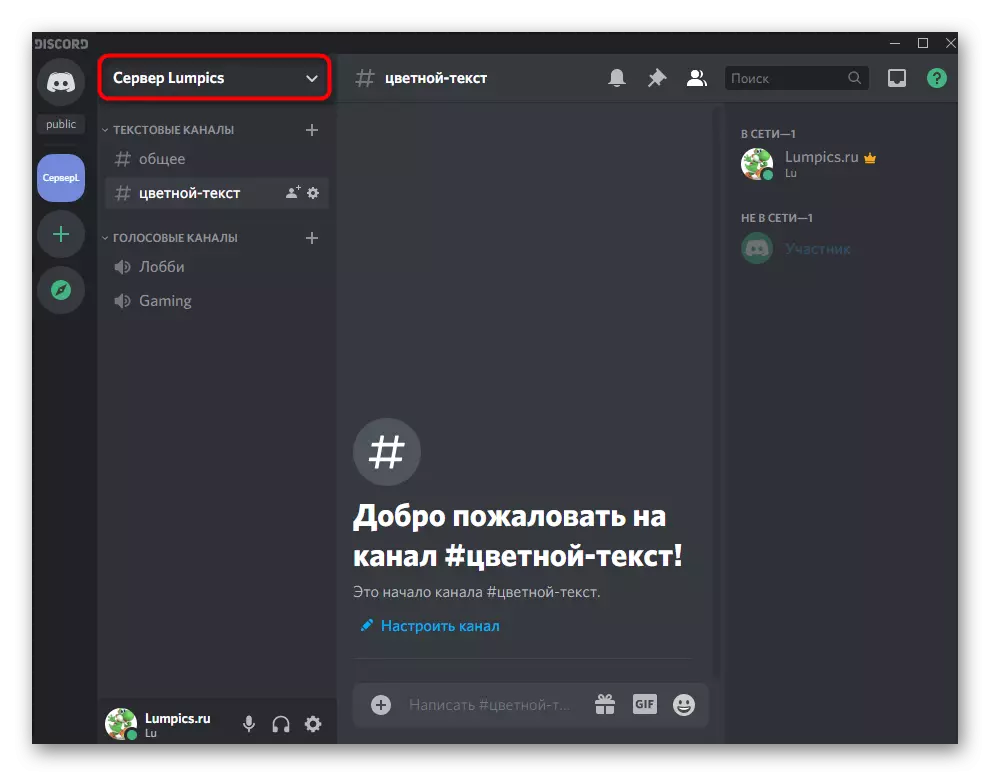
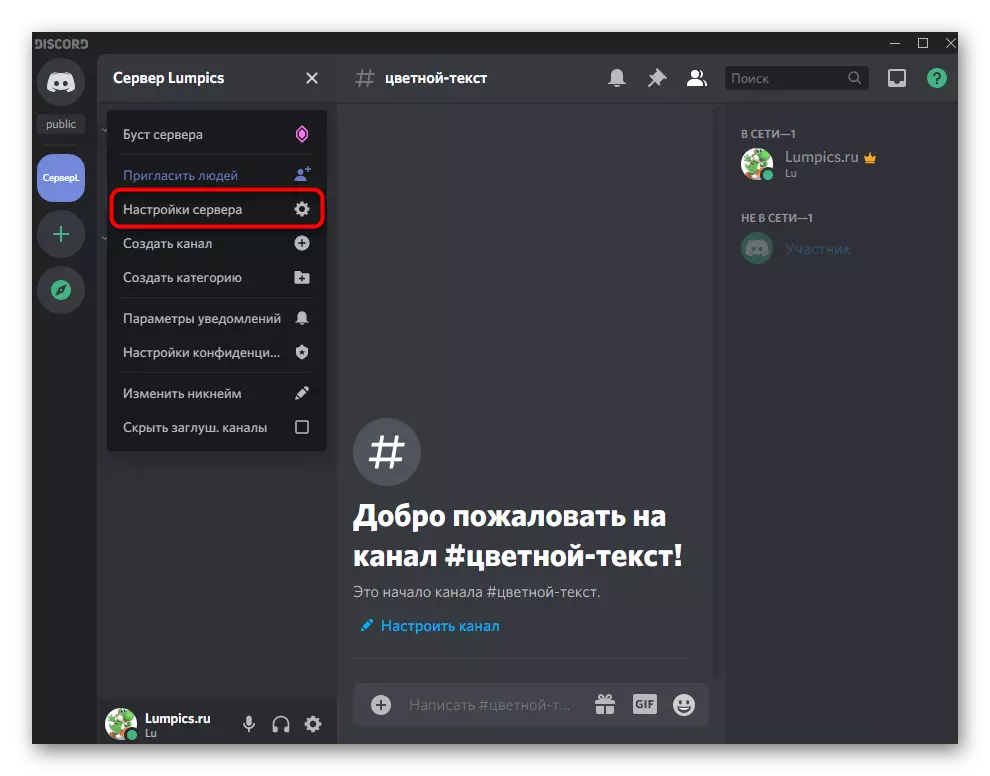

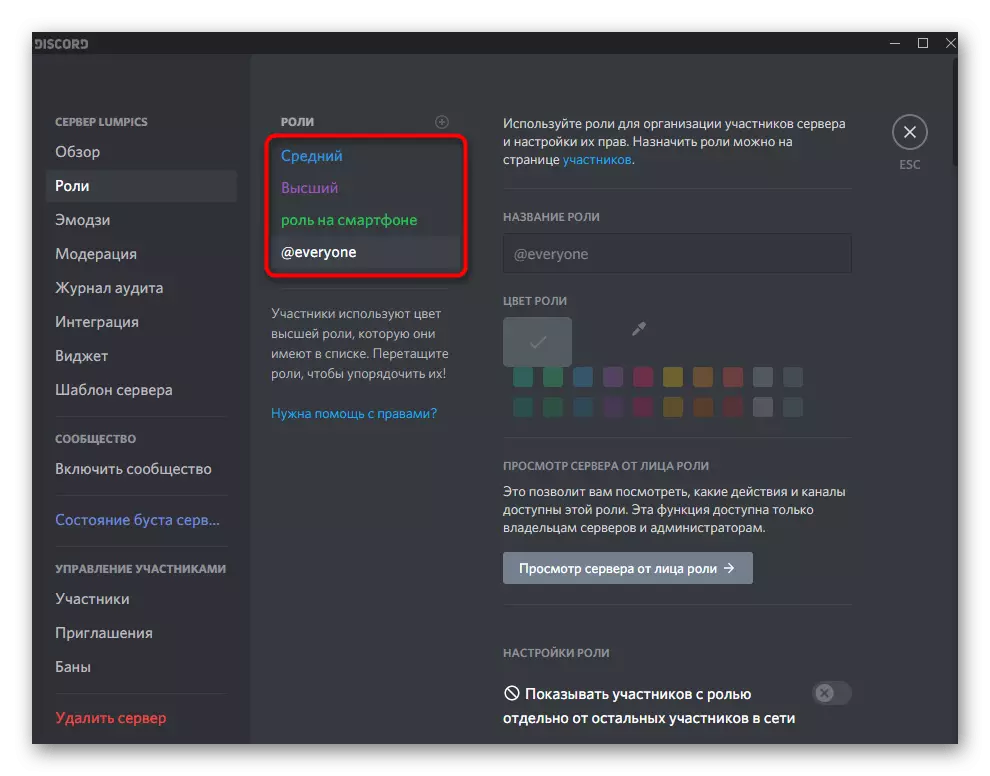
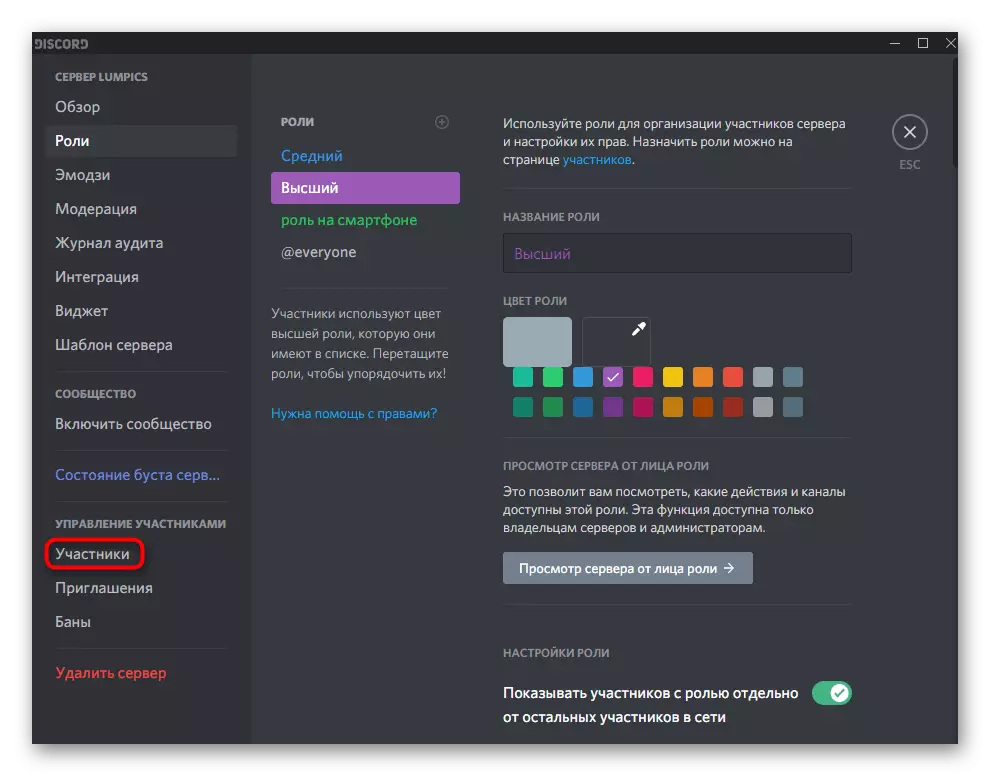

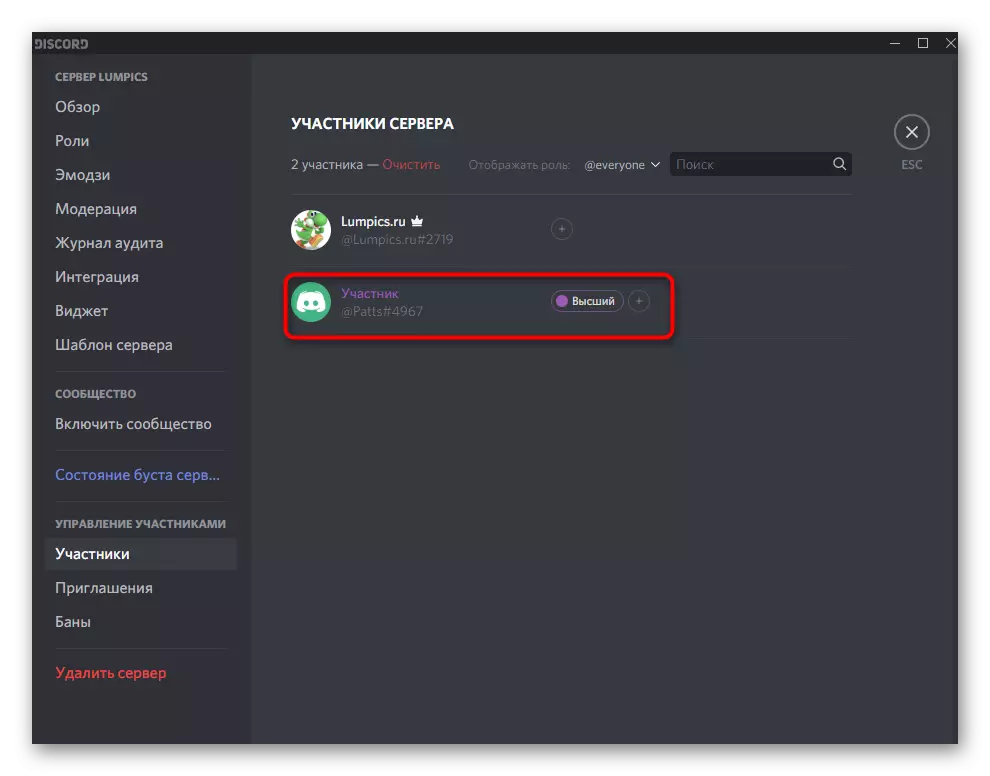

Eginkizunekin elkarreragiteko informazio zehatzagoa, goiko estekan artikulua irakurtzean jasoko duzu. Horietako bakoitzaren eskubideak eta hierarkia ezagutuko dituzu, eta horrek Nick koloreari eragiten dio erabiltzaileari zeregin bat baino gehiago gehitzean.
Kolorearekin idaztea
Baztertutako koloreko testua ez da guztiz komenigarria ohiko komunikazioarekin erabiltzea, baina ezin hobea da kanalen deskribapenak edo bestelako informazioa diseinatzeko. Aldi berean, muga nagusia kontuan hartu behar da - posible da kolore testuan idaztea PC programan edo web bertsioaren bidez, eta bere kolorea ere ikusgai egongo da, mahaigaineko eta arakatzailearen bertsioaren erabiltzaileak soilik ( Mugikorrean, kolorea ez da bistaratzen).
- Koloretako inskripzioak sortzeko, baztertzeko gaitasuna programazio hizkuntzen eta haien klaseei dagokienez, nahi den emaitza lortzeko, klaseak edo zenbait funtzio iragarri dira. Kolore gorria sortzeko, sartu hau:
`` `dif
-Text``
- Kolore urdina lortzen da
`` `` MD
# Testua``
- Formatu berdina gutxi gorabehera, eskuragarri dauden beste kolore eta trazuetan idaztea, baina testua bera ia beti izango da zenbait ezaugarri, gorrian, urdin eta berdeetan likatsua baita. Bigarren kasuan, inskripzioaren aurrean "#" seinale bat dago, beste aukera batzuetan - "-" edo komatxo bakarretan. Hau kodeketa bera da eta seinale horiek kentzea ez da funtzionatuko.
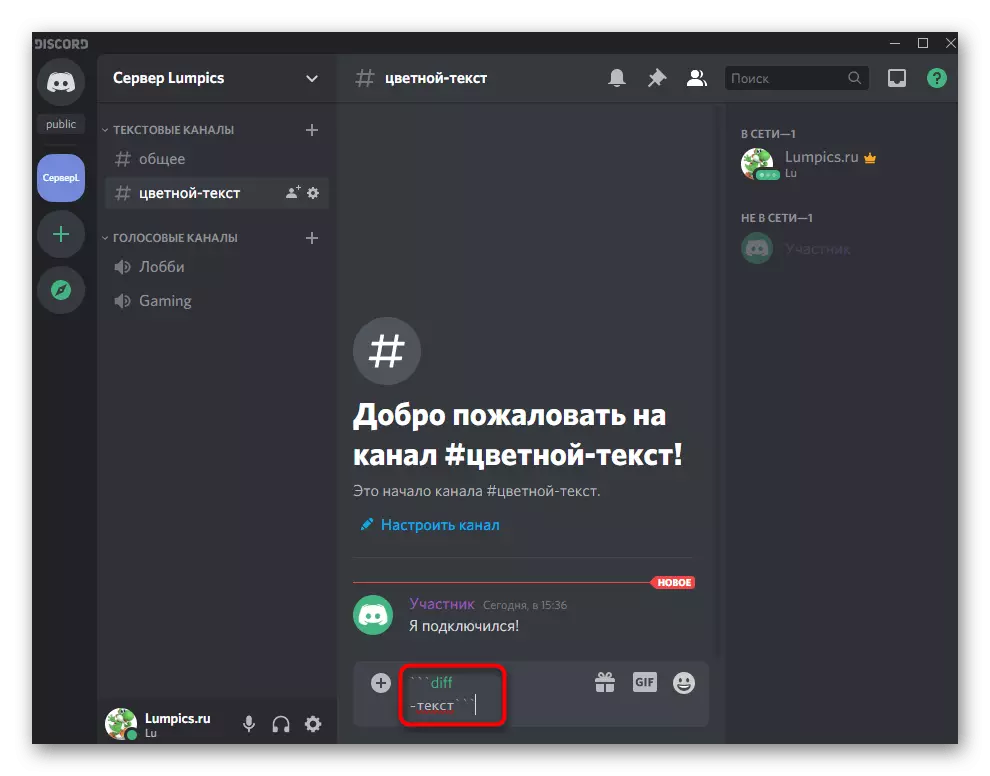

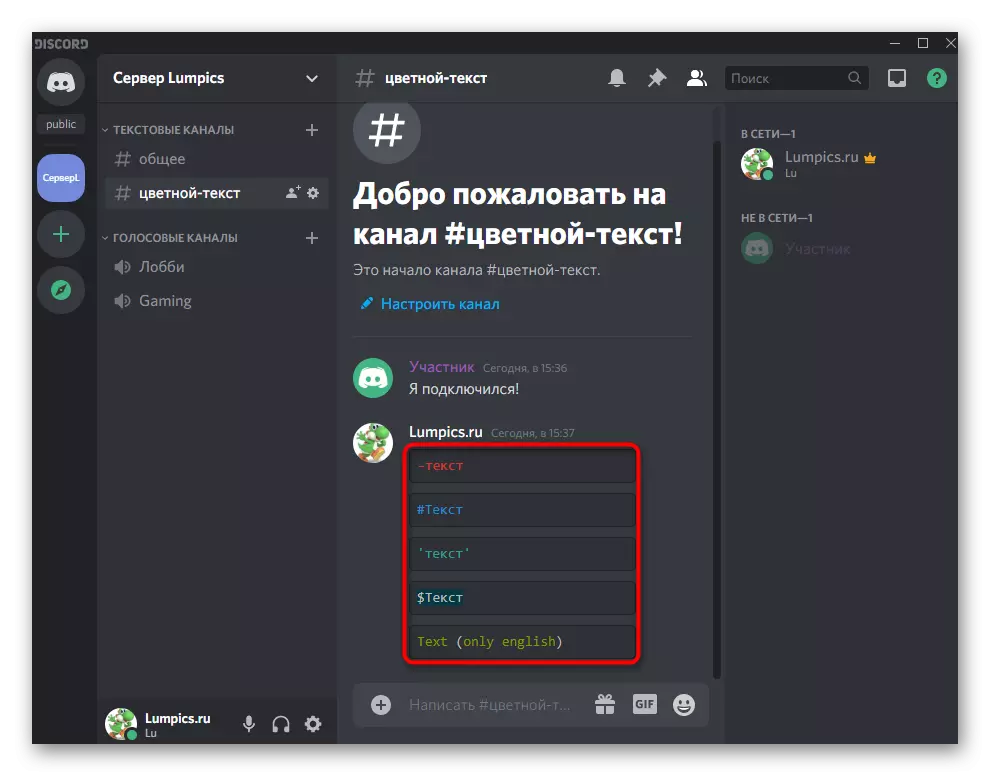
Jarraian, kolore desberdinetako zerrenda guztiak ikusten dituzu ia zerrenda desberdinak. Zati egokia kopiatu behar duzu, programan txertatu eta kolorea bera ordezkatu.
- Gorria:
- Urdina:
- Berde iluna:
- Laranja:
- Gris iluna:
- Laranja iluna:
- Turkesa:
- Aukeraketa berdea:
`` `dif
-Text``
`` `` MD
# Testua``
`` `ss
Testua` '(ingelesez)
`` `konpondu
Testua``
`` `` Py
# Testua``
`` `` S
# Testua``
`` `xl
'Testua'``
`` `` Tex
$ Testua``
Ez ahaztu "Testua" aurretik seinale guztiak behin betiko gordetzen direla, eta, ondoren, inskripzioa beharrezkoa da beharrezkoa denari. Programazio-hizkuntzak eta klaseak desadostasunean erabiltzeko gaiaren inguruan interesatzen bazaizu, gutxienez kolore desberdinekin idazteko aukerak zabaltzeko, irakurri beheko artikuluan dokumentazio ofiziala.
CSS klaseak Discord-en erreferentzia
2. aukera: aplikazio mugikorra
Badakizu mugikorreko aplikazioan kolore-testua sortzea ez dagoela eskuragarri, baita ere badago eta ez da bistaratzen. Hala ere, hau ez da rolen banaketan aplikatzen, beraz, ikus dezagun zerbitzariaren zerbitzariaren ezizena nola egin (, noski, zerbitzariaren administratzaile eskubideak edo bere sortzailea zarela).
- Exekutatu aplikazioa eta zerbitzariaren aukeraketa panelean, egin klik nahi duzunean, eta ondoren, Zabaldu Ekintza menua.
- Haren bidez, joan "ezarpenak".
- Kirol zerrenda "rolak" hautatzen dituzun parametro eskuragarri dauden zerrenda.
- Sortu rol bat edo konfiguratu uneko bat, goiko estekaren artikuluan agertzen den moduan (1. bertsioan).
- Itzuli aurreko menura eta punteatu oraingoan "parte-hartzaileak".
- Bidali beharrezko rolak zerbitzari kideei, gorde aldaketak eta utzi menu hau.
- Begiratu informazioa testu-kanaletan kolore berrien pantailaren zuzentasuna egiaztatuta.


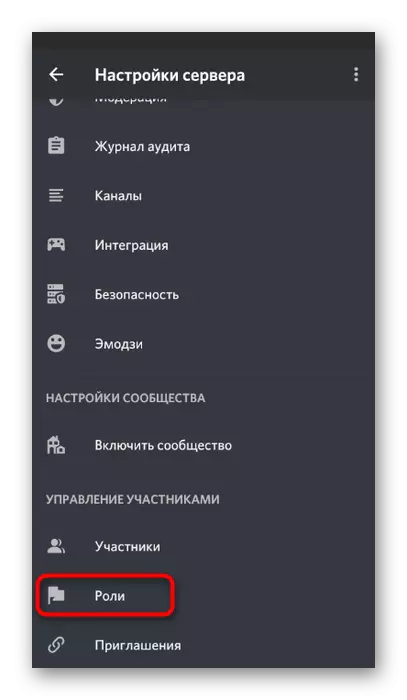
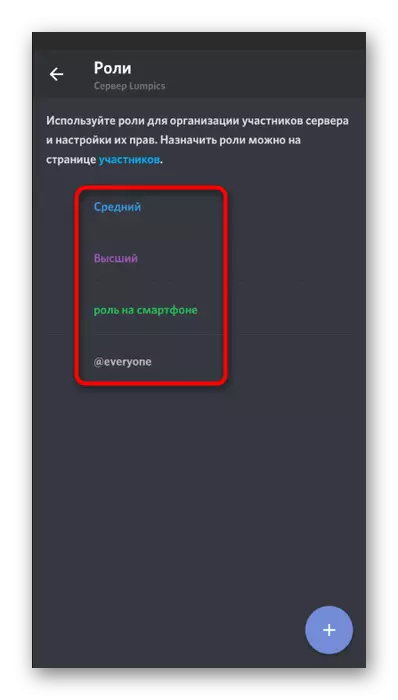



Bide batez, oraindik ere argi dago PC programan kolorea izan den testu osoa aplikazioan bistaratzen dela, grisan bistaratzen dela, eta horrek berriro ere klaseen markak egiten dituen hitzak berresten ditu hemen ez lan egin.
